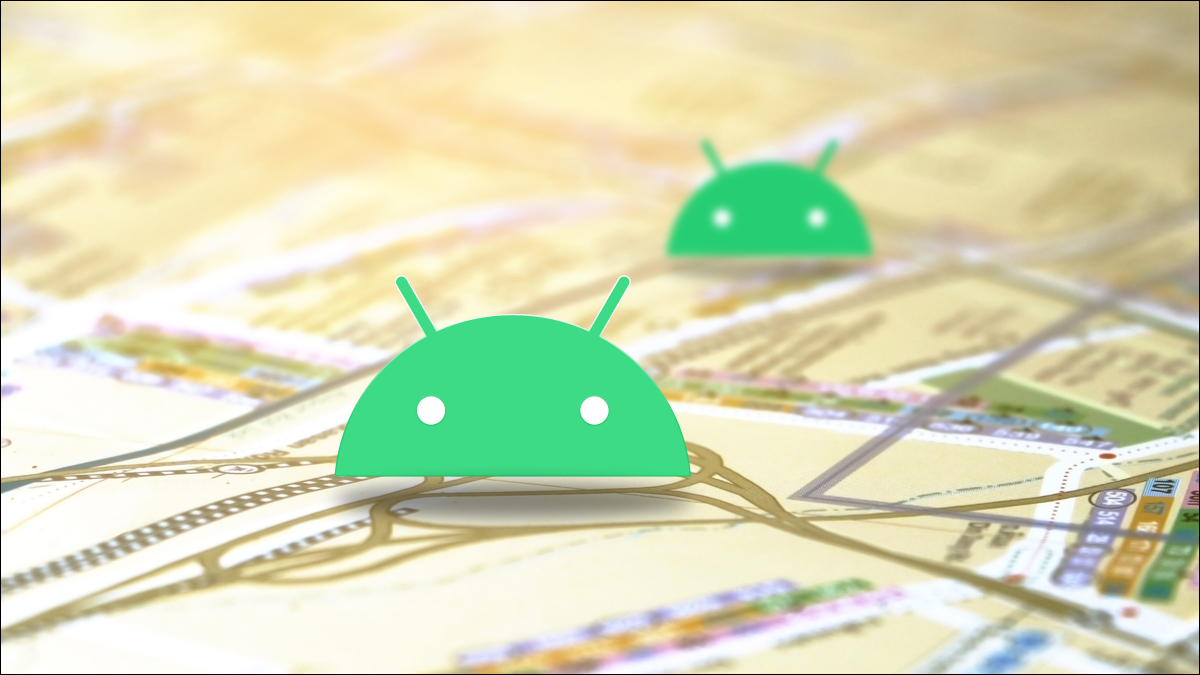
Su teléfono Android tiene muchos sensores que hacen muchas cosas diferentes. Si le preocupa la privacidad, el seguimiento de la ubicación es algo que le puede preocupar. Afortunadamente, Android facilita la desactivación del GPS y otros servicios de ubicación con un solo toque.
Hay algunas formas diferentes de desactivar los sensores en Android. Incluso es posible apagar todos los sensores a la vez . En una escala más pequeña, puede desactivar el micrófono o la cámara . Usaremos un enfoque similar para el acceso a la ubicación.
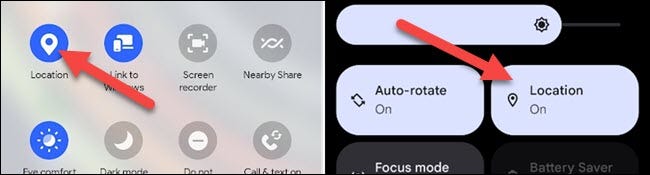
Hay dos métodos que puede usar para desactivar el acceso de sus dispositivos a su ubicación. El método más rápido es utilizar el panel de «Configuración rápida», acertadamente llamado. Este es el panel de alternancia que ve cuando expande completamente el menú desplegable de notificaciones.
Es posible que la opción «Ubicación» ya esté en su panel de Configuración rápida. Simplemente tóquelo para activar o desactivar el acceso a la ubicación. Si no ve el interruptor, puede editar fácilmente la Configuración rápida y reorganizar todo a su gusto.
El segundo método es un poco menos conveniente. Primero, deslice hacia abajo una o dos veces desde la parte superior de la pantalla, según su teléfono, para abrir las notificaciones y toque el ícono de ajustes.
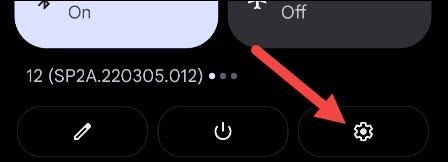
A continuación, desplácese hacia abajo hasta «Ubicación».
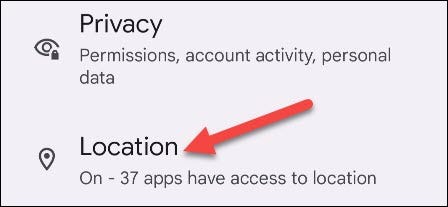
Desactiva «Usar ubicación» en la parte superior de la pantalla.
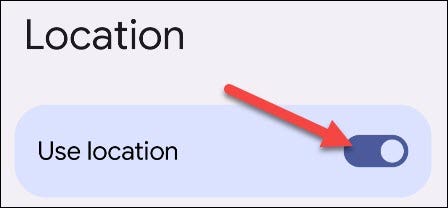
Eso es todo al respecto. Vuelva a la configuración de Ubicación para volver a encenderlo. Desactivar esto evitará que las aplicaciones vean tu ubicación. No serás completamente invisible ya que las redes WiFi y celular también se pueden usar para rastrear tu ubicación. Si desactivar su ubicación no es suficiente, puede intentar suplantar su ubicación .


